Benq GW2265M, GW2760HM, GW2765HT, GW2260HM User Manual [it]
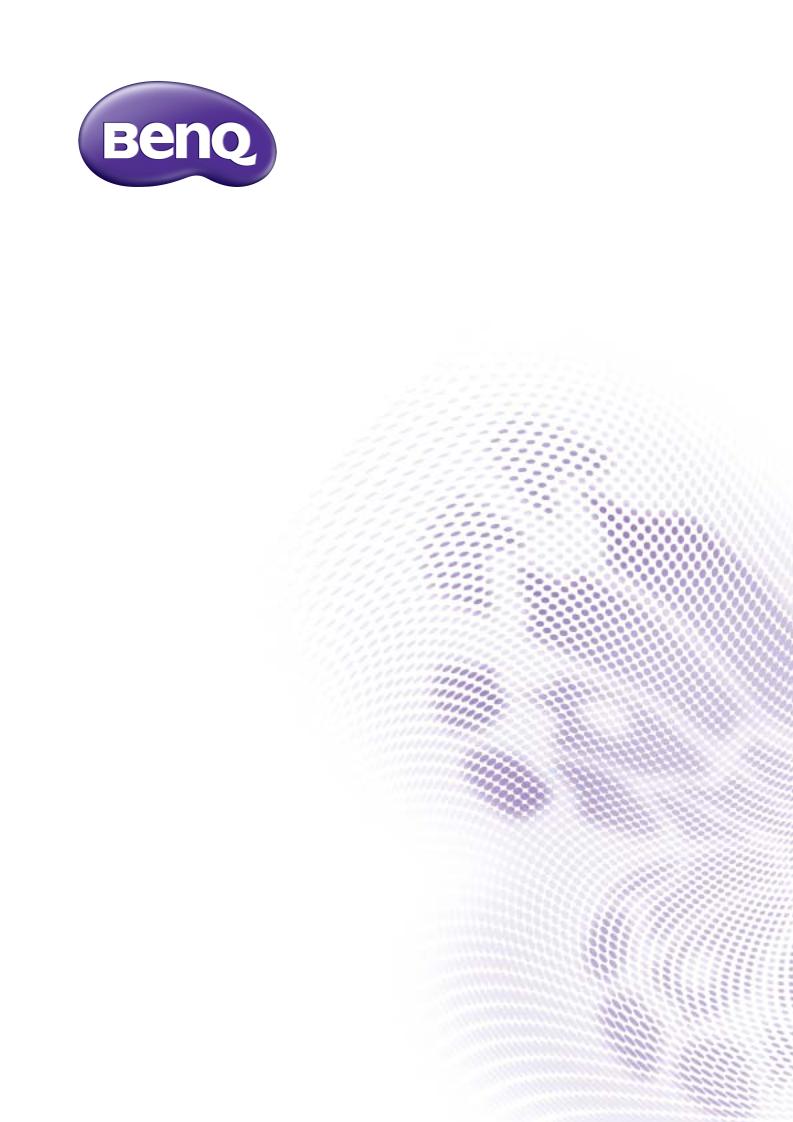
Serie GW
Monitor LCD
Manuale Utente

Copyright
Copyright © 2016 di BenQ Corporation. Tutti i diritti riservati. È severamente vietato riprodurre, trasmettere, trascrivere, memorizzare in un sistema di recupero o tradurre in qualsiasi lingua o linguaggio parti di questa pubblicazione, in qualsiasi forma o con qualsiasi mezzo, elettronico, meccanico, magnetico, ottico, chimico, manuale o altro, senza previa autorizzazione scritta di BenQ Corporation.
Declinazione di responsabilità
BenQ Corporation declina qualsiasi responsabilità e non offre alcuna garanzia, implicita o esplicita, sull'attendibilità della presente Guida o di garanzia, commerciabilità o idoneità a uno scopo specifico di questo prodotto. BenQ Corporation si riserva il diritto di aggiornare la presente pubblicazione e di apportarvi regolarmente modifiche, senza alcun obbligo di notifica di eventuali revisioni o modifiche.
Le prestazioni dell’assenza di tremolio possono essere influenzate da fattori esterni come una scarsa qualità del cavo, alimentazione instabile, interferenze nel segnale o messa a terra insufficiente e potrebbero non limitarsi ai fattori esterni citati in precedenza. (Si applica solo alle modalità senza tremolio.)
Alimentazione
 Seguire le istruzioni per la sicurezza per garantire prestazioni e durata ottimali del monitor.
Seguire le istruzioni per la sicurezza per garantire prestazioni e durata ottimali del monitor.
•La presa CA isola il dispositivo dall’alimentazione CA.
•Il cavo di alimentazione serve da dispositivo di disinserimento dell’alimentazione per gli apparecchi ad innesto. La presa deve essere installata vicino all’apparecchio e deve essere facilmente accessibile.
•Il tipo di alimentazione utilizzato deve essere quello specificato sull'etichetta del prodotto. Se non si è sicuri del tipo di alimentazione disponibile, rivolgersi al proprio rivenditore o alla società elettrica locale.
•Deve essere utilizzato un cavo di alimentazione approvato maggiore o uguale a H03VV-F o H05VV-F, 2G o 3G, 0,75mm2.
Conservazione e pulizia
•Pulizia. Scollegare il monitor dalla presa a muro prima di eseguirne la pulizia. Pulire la superficie del monitor LCD utilizzando un panno morbido senza pelucchi. Non utilizzare detergenti liquidi, spray o per vetri.
•Le fessure e le aperture situate sulla parte posteriore o superiore del contenitore sono a scopo di ventilazione. Si consiglia di non ostruirle né coprirle. Non collocare mai il prodotto vicino o sopra un radiatore o una fonte di calore oppure in un luogo incassato, a meno che non sia assicurata un’adeguata ventilazione.
2

• Non inserire mai oggetti di alcun tipo o versare liquidi all’interno del prodotto.
Manutenzione
Non tentare di eseguire da soli la manutenzione del prodotto, dato che l’apertura o la rimozione dei coperchi potrebbe esporre all'alta tensione o ad altri rischi. Nell'eventualità che il prodotto venga utilizzato in uno dei modi impropri sopraindicati o in caso di incidenti, ad esempio cadute o utilizzo errato, rivolgersi al personale di assistenza qualificato.
BenQ ecoFACTS
BenQ has been dedicated to the design and development of greener product as part of its aspiration to realize the ideal of the "Bringing Enjoyment 'N Quality to Life" corporate vision with the ultimate goal to achieve a low-carbon society. Besides meeting international regulatory requirement and standards pertaining to environmental management, BenQ has spared no efforts in pushing our initiatives further to incorporate life cycle design in the aspects of material selection, manufacturing, packaging, transportation, using and disposal of the products. BenQ ecoFACTS label lists key eco-friendly design highlights of each product, hoping to ensure that consumers make informed green choices at purchase. Check out BenQ's CSR Website at http://csr.BenQ.com/ for more details on BenQ's environmental commitments and achievements.
3
Indice |
|
Copyright ...................................................................................................................................... |
2 |
Introduzione ................................................................................................................................. |
6 |
Descrizione del monitor ............................................................................................................ |
8 |
Parte anteriore ........................................................................................................................................... |
8 |
Parte posteriore ......................................................................................................................................... |
8 |
Porte di ingresso e uscita ......................................................................................................................... |
9 |
Installazione dell'hardware del monitor .............................................................................. |
10 |
Come staccare la base del supporto ................................................................................................... |
14 |
Kit di montaggio del monitor (solo sul alcuni modelli) ................................................................... |
16 |
Montare il monitor su un supporto di regolazione dell'altezza ..................................... |
17 |
Come collegare la base del monitor.................................................................................................... |
17 |
Come staccare la base ............................................................................................................................ |
19 |
Regolare l’altezza del monitor .............................................................................................................. |
20 |
Rotazione dello schermo ....................................................................................................................... |
21 |
Regolazione Angolo di Visualizzazione................................................................................................ |
22 |
Kit di montaggio del monitor ................................................................................................................ |
23 |
Come ottenere il massimo dal monitor BenQ ................................................................. |
24 |
Come installare il monitor su un nuovo computer ......................................................................... |
25 |
Come upgrade il monitor in un computer già esistente ................................................................. |
26 |
Modalità di installazione sui sistema Windows 10 (solo sul alcuni modelli) .............................. |
27 |
Modalità di installazione sui sistema Windows 8 (8.1) (solo sul alcuni modelli) ....................... |
28 |
Modalità di installazione sui sistema Windows 7 ............................................................................. |
29 |
Modalità di installazione sui sistema Windows Vista (solo sul alcuni modelli) .......................... |
30 |
Modalità di regolazione del monitor .................................................................................... |
31 |
Pannello di controllo ............................................................................................................................... |
31 |
Funzionamento del menu di base ......................................................................................................... |
32 |
Ottimizzazione immagine ....................................................................................................................... |
34 |
Personalizzazione dei tasti di scelta rapida......................................................................................... |
34 |
Regolazione della modalità di visualizzazione .................................................................................... |
35 |
Scegliere una modalità immagine adatta per la lettura .................................................................... |
35 |
Scorrere il menu principale .................................................................................................... |
36 |
Menu Display ............................................................................................................................................. |
37 |
Menu Immagine ........................................................................................................................................ |
39 |
Menu Immagine avanzata ........................................................................................................................ |
41 |
Menu Audio ............................................................................................................................................... |
44 |
Menu Sistema ............................................................................................................................................ |
45 |
Menu Ergonomico .................................................................................................................................... |
49 |
4
Risoluzione dei problemi ......................................................................................................... |
50 |
Domande frequenti (FAQ)..................................................................................................................... |
50 |
Ulteriore assistenza tecnica?.................................................................................................................. |
52 |
5

Introduzione
All'apertura della confezione, controllare che siano presenti i seguenti componenti. Se si riscontrano componenti mancanti o danneggiati, contattare immediatamente il rivenditore presso il quale è stato acquistato il prodotto.
Monitor LCD BenQ
(per i modelli senza supporto di regolazione dell'altezza)
Supporto monitor
(per i modelli senza supporto di regolazione dell'altezza)
Base del monitor
(per i modelli senza supporto di regolazione dell'altezza)
Monitor LCD BenQ
(per i modelli con supporto di regolazione dell'altezza)
Base del monitor
(per i modelli con supporto di regolazione dell'altezza)
6 Introduzione

Guida di consultazione rapida
CD-ROM
Cavo di alimentazione
(L’immagine può differire rispetto al prodotto fornito nella regione di appartenenza dell’utente.)
Cavo video: D-Sub (Accessorio opzionale)
Cavo video: DVI-D (Accessorio opzionale)
Cavo video: HDMI (Accessorio opzionale)
Cavo video: DP (Accessorio opzionale)
Clip cavo
(Accessorio opzionale)
• Gli accessori disponibili e le immagini mostrate possono differire dai contenuti e dal prodotto offerto nella propria regione. Inoltre, i contenuti dei pacchetti possono subire modifiche senza preavviso. E possibile acquistare separatamente i cavi che non sono stati forniti con il prodotto.
•La scatola e il materiale di imballaggio devono essere conservati, in caso fosse necessario spedire o trasportare il monitor. L’imballaggio di protezione è ideale per proteggere il monitor durante il trasporto.
 Tenere sempre il prodotto e gli accessori fuori dalla portata di bambini.
Tenere sempre il prodotto e gli accessori fuori dalla portata di bambini.
Introduzione 7
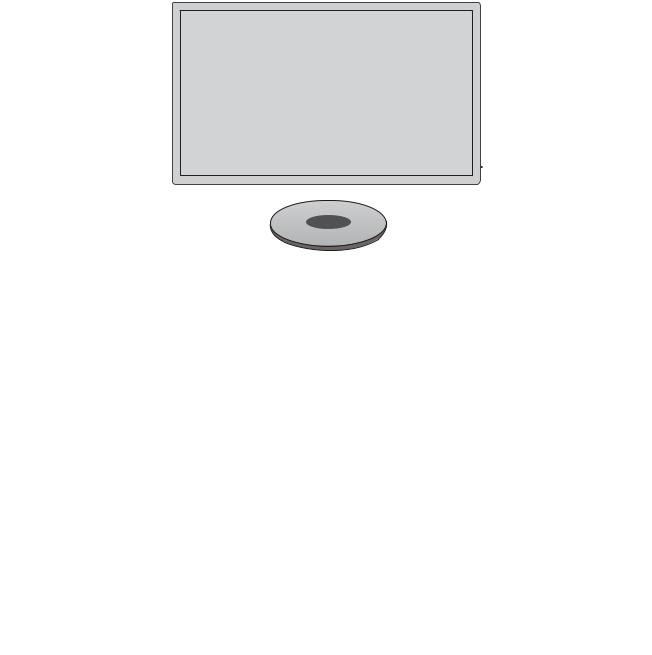
Descrizione del monitor
Parte anteriore
Parte posteriore
1
2
3 |
4 |
5 |
1.Pulsanti di controllo
2.Pulsante di accensione
3.Pulsante di rilascio
4.Porte di ingresso e uscita (varia in relazione al modello, vedere Porte di ingresso e uscita a pagina 9)
5.Slot blocco Kensington
•Il seguente schema può variare in relazione al modello.
•L’immagine può differire rispetto al prodotto fornito nella regione di appartenenza dell’utente.
8 Descrizione del monitor
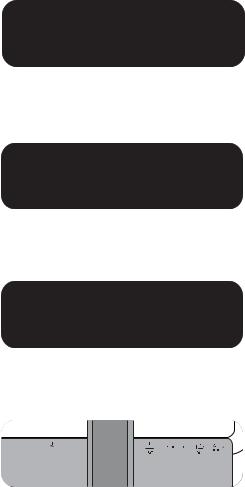
Porte di ingresso e uscita
Le porte di ingresso e uscita disponibili possono variare in relazione al modello acquistato. Controllare il documento con le Specifiche nel CD fornito per avere maggiori informazioni.
|
Modelli con ingressi HDMI |
1. |
Jack ingresso alimentazione CA |
||||
|
|
|
|
|
|
2. |
Ingresso audio |
|
|
|
|
|
|
3. |
Jack cuffie |
1 |
|
2 3 |
4 |
5 |
6 |
|
|
Modelli con ingressi dual e altoparlanti |
4. |
Presa HDMI |
|||||
|
|
|
|
|
|
5. |
Presa DVI-D |
|
|
|
|
|
|
6. |
Presa D-Sub |
1 |
2 |
3 |
5 |
|
6 |
|
|
|
Modelli con ingressi dual |
|
7. |
Presa DisplayPort |
|||
|
|
|
|
||||
1 |
5 |
6 |
Modelli con ingressi DP
|
|
|
|
|
|
|
|
|
|
1 |
5 |
4 7 |
6 |
3 |
|||||
|
|
|
|
|
|
|
|
|
|
2
Descrizione del monitor |
9 |
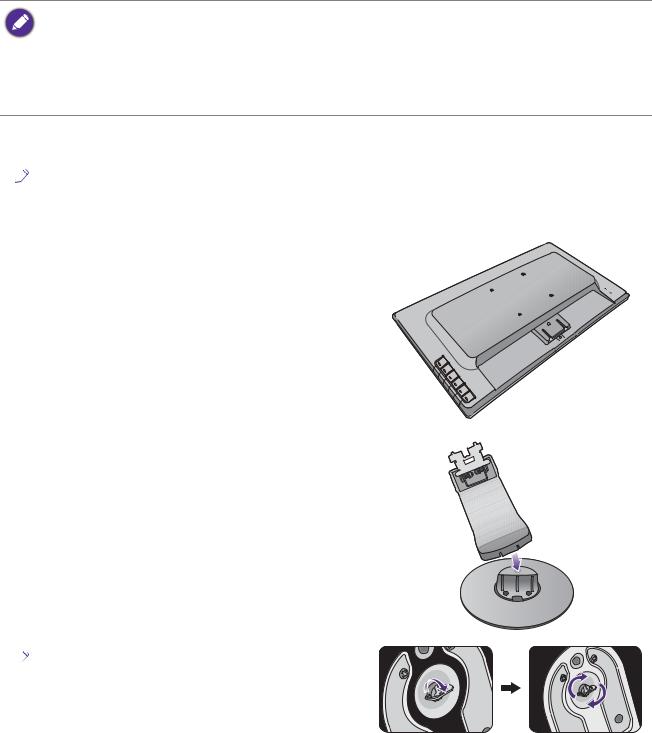
Installazione dell'hardware del monitor
• Se il modello è dotato di supporto di regolazione dell'altezza (HAS), fare riferimento a Montare il monitor su un supporto di regolazione dell'altezza a pagina 17 per i dettagli relativi all'installazione hardware.
•Se il computer è acceso, prima di continua dovete spegnerlo.
Non inserite la spina e non accendete la corrente del monitor fino a che non vi viene detto di farlo.
•Le seguenti illustrazioni servono solo come riferimento. La posizione e la disponibilità dei jack di ingresso e uscita possono variare in relazione al modello acquistato.
1.Attaccate la base del monitor.
 Fate attenzione ad evitare danni al monitor. Se mettete la superficie dello schermo su un oggetto come la cucitrice o il mouse, il vetro si crepa o si rovina il substrato LCD e viene resa nulla la garanzia. Se fate scivolare o graffiare il monitor sul vostro tavolo, si graffiano o danneggiano il bordo del monitor e i controlli.
Fate attenzione ad evitare danni al monitor. Se mettete la superficie dello schermo su un oggetto come la cucitrice o il mouse, il vetro si crepa o si rovina il substrato LCD e viene resa nulla la garanzia. Se fate scivolare o graffiare il monitor sul vostro tavolo, si graffiano o danneggiano il bordo del monitor e i controlli.
Proteggete il monitor e lo schermo tenendo libero uno spazio aperto e piano sul vostro tavolo e mettendo una cosa morbida quale la custodia d’imballo del monitor sul tavolo come imbottitura.
Adagiate lo schermo con la faccia in giù su una superficie piana, pulita e imbottita.
Collegare il supporto del monitor alla base del monitor come illustrato fino a bloccarlo in posizione.
 Se la dimensione dello schermo è 27 pollici, seguire le illustrazioni sulla destra per collegare il supporto del monitor e la base. Avvitare la vite a testa zigrinata nella parte inferiore della base del monitor come illustrato.
Se la dimensione dello schermo è 27 pollici, seguire le illustrazioni sulla destra per collegare il supporto del monitor e la base. Avvitare la vite a testa zigrinata nella parte inferiore della base del monitor come illustrato.
10 Installazione dell'hardware del monitor

Orientate ed allineate il braccetto del supporto con il monitor, poi spingeteli insieme fino a che fanno clic e si bloccano al loro posto.
Cercate delicatamente di separarli per controllare che siano stati agganciati bene.
Sollevate delicatamente il monitor, capovolgetelo e mettetelo dritto sul suo supporto su una superficie piana e liscia.
 Dovete posizionare il monitor e l’angolazione dello schermo per minimizzare i riflessi indesiderati da altre fonti di luce.
Dovete posizionare il monitor e l’angolazione dello schermo per minimizzare i riflessi indesiderati da altre fonti di luce.
2. Collegare il cavo PC video.
 Non utilizzare entrambi i cavi DVI-D e D-Sub sullo stesso PC. L’unico caso in cui è possibile utilizzare entrambi I cavi è quando sono collegati a due diversi PC con sistemi video idonei.
Non utilizzare entrambi i cavi DVI-D e D-Sub sullo stesso PC. L’unico caso in cui è possibile utilizzare entrambi I cavi è quando sono collegati a due diversi PC con sistemi video idonei.
Per collegare il cavo D-Sub
Collegare la presa del cavo D-Sub (all’estremità senza filtro in ferrite) alla presa video del monitor. Collegare l’altra estremità del cavo (all’estremità con filtro in ferrite) alla presa video del computer.
Serrate le viti per evitare che le prese si stacchino durante l’uso.
-5 |
O |
~ +20 |
O |
|
|
O
Installazione dell'hardware del monitor |
11 |
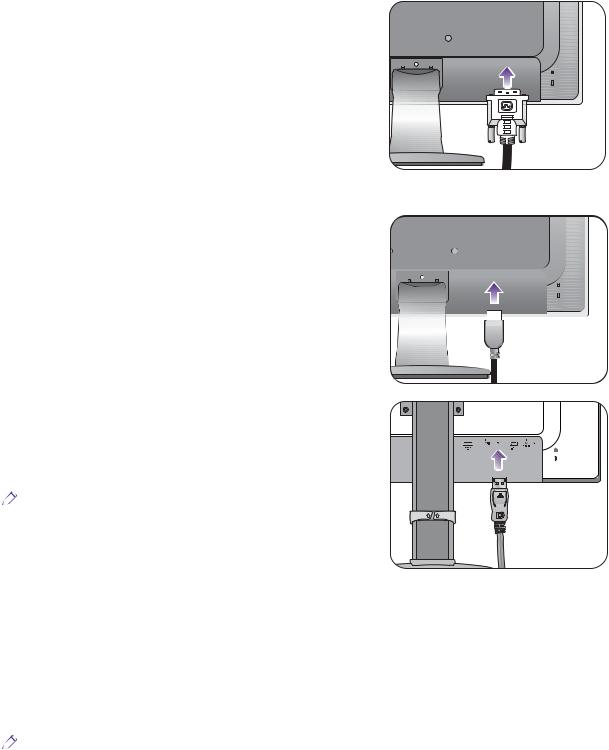
Per collegare il cavo DVI-D
Collegare la presa del cavo DVI-D (all’estremità senza filtro in ferrite) alla presa video del monitor. Collegare l’altra estremità del cavo (all’estremità con filtro in ferrite) alla presa video del computer.
Serrate le viti per evitare che le prese si stacchino durante l’uso.
Per collegare il cavo HDMI
Collegare la presa del cavo HDMI alla porta HDMI del monitor. Collegare l’altra estremità del cavo alla porta HDMI di un dispositivo di uscita digitale.
Per collegare il cavo DP
Collegare la presa del cavo DP alla presa video del monitor. Collegare l’altra estremità del cavo alla presa video del computer.
 Una volta acceso il monitor, se l’immagine non viene visualizzata, scollegare il cavo. Andare su Sistema e DisplayPort nel menu OSD del monitor e cambiare l’impostazione da 1.2 a 1.1, quindi collegare nuovamente il cavo. Per passare al menu OSD, consultare Funzionamento del menu di base a pagina 32.
Una volta acceso il monitor, se l’immagine non viene visualizzata, scollegare il cavo. Andare su Sistema e DisplayPort nel menu OSD del monitor e cambiare l’impostazione da 1.2 a 1.1, quindi collegare nuovamente il cavo. Per passare al menu OSD, consultare Funzionamento del menu di base a pagina 32.
 Nel caso si disponibile più di un metodo di trasmissione video, potrebbe essere necessario prendere in considerazione la qualità dell’immagine fornita da ogni cavo video prima di effettuare la connessione.
Nel caso si disponibile più di un metodo di trasmissione video, potrebbe essere necessario prendere in considerazione la qualità dell’immagine fornita da ogni cavo video prima di effettuare la connessione.
-Qualità migliore: HDMI / DVI-D / DP
-Buona qualità: D-Sub
 I cavi video forniti con la confezione e le illustrazioni delle prese sul lato destro possono variare in relazione al prodotto fornito per la propria regione.
I cavi video forniti con la confezione e le illustrazioni delle prese sul lato destro possono variare in relazione al prodotto fornito per la propria regione.
Oppure
Oppure
12 Installazione dell'hardware del monitor

3.Collegare il cavo audio (per modelli con altoparlanti).
Collegare il cavo audio tra la presa sul retro del monitor (Line In) e l’uscita audio del computer.
È possibile collegare le cuffie al jack che si trova accanto al jack Line In del monitor.
4. Collegate il cavo di corrente al monitor.
Inserite un capo del cavo della corrente nella presa segnata con  sul retro del monitor. Per il momento non collegare ancora l’altro capo a un punto dove arriva la corrente.
sul retro del monitor. Per il momento non collegare ancora l’altro capo a un punto dove arriva la corrente.
5. Collegatevi alla corrente e accendetela.
Inserite l’altro capo del cavo di corrente in una presa di corrente ed accendete.
 L’immagine può differire rispetto al prodotto fornito nella regione di appartenenza dell’utente.
L’immagine può differire rispetto al prodotto fornito nella regione di appartenenza dell’utente.
Accendere il monitor premendo il pulsante di accensione sul monitor.
Accendete anche il computer, e seguite le istruzioni in Come ottenere il massimo dal monitor BenQ a pagina 24 per installare il software del monitor.
 Per estendere la durata del prodotto, si consiglia di utilizzare la funzione di risparmio energetico del computer.
Per estendere la durata del prodotto, si consiglia di utilizzare la funzione di risparmio energetico del computer.
Installazione dell'hardware del monitor |
13 |

Come staccare la base del supporto
Se il modello è dotato di supporto di regolazione dell'altezza (HAS), fare riferimento a Come staccare la base a pagina 19 per i dettagli.
1. Preparate il monitor e la zona.
Prima di staccare il cavo di corrente, spegnete il monitor e la corrente. Spegnete il computer prima di staccare il cavo dei segnali del monitor.
Proteggete il monitor e lo schermo tenendo libero uno spazio aperto e piano sul vostro tavolo e mettendo una cosa morbida quale una salvietta sul tavolo come imbottitura prima di adagiare lo schermo con la faccia in giù su una superficie piana e pulita e imbottita.
 Fate attenzione ad evitare danni al monitor. Se mettete la superficie dello schermo su un oggetto come la cucitrice o il mouse, il vetro si crepa o si rovina il substrato LCD e viene resa nulla la garanzia. Se fate scivolare o graffiare il monitor sul vostro tavolo, si graffiano o danneggiano il bordo del monitor e i controlli.
Fate attenzione ad evitare danni al monitor. Se mettete la superficie dello schermo su un oggetto come la cucitrice o il mouse, il vetro si crepa o si rovina il substrato LCD e viene resa nulla la garanzia. Se fate scivolare o graffiare il monitor sul vostro tavolo, si graffiano o danneggiano il bordo del monitor e i controlli.
2. Premere i fermagli di bloccaggio per |
|
|
smontare la base del monitor dal supporto |
|
2 |
del monitor. |
1 |
|
Tenendo il braccetto del supporto del monitor con una |
|
|
|
|
|
mano, premere i fermagli di bloccaggio verso il basso |
|
|
usando l'altra mano, quindi scollegare la base del |
|
|
monitor dal braccetto del supporto. |
|
|
3
 Se la dimensione dello schermo è 27 pollici, seguire l'illustrazione sulla destra per rimuovere la bade del monitor. Rilasciare la vite zigrinata nella parte inferiore della base del monitor e scollegare la base del monitor come illustrato.
Se la dimensione dello schermo è 27 pollici, seguire l'illustrazione sulla destra per rimuovere la bade del monitor. Rilasciare la vite zigrinata nella parte inferiore della base del monitor e scollegare la base del monitor come illustrato.
1
 2
2 


 3
3
14 Installazione dell'hardware del monitor

3. Rimuovere il supporto del monitor.
Inserire un oggetto appuntito, ad esempio un giravite nel foto sul braccetto del supporto del monitor, quindi premere il giravite contro il pulsante di rilascio all'interno del foto. Quindi staccare il supporto dal monitor.
1 
2 |
Pulsante di rilascio
Installazione dell'hardware del monitor |
15 |

Kit di montaggio del monitor (solo sul alcuni modelli)
Il retro del monitor LCD presenta un supporto standard VESA da 100mm, che permette l’installazione della staffa per montaggio a parete. Prima di cominciare l'installazione del kit di montaggio, leggere attentamente la sezione relativa alle precauzioni.
Precauzioni
•Installare il kit di montaggio e il monitor su un muro con superficie piana.
•Assicurarsi che il materiale della parete e la staffa per il montaggio a parete (venduta separatamente) siano sufficientemente stabili per supportare il peso del monitor. Consultare le specifiche del prodotto per le informazioni sul peso.
•Spegnere il monitor e togliere l’alimentazione prima di disconnettere i cavi dal monitor LCD.
Se il modello è dotato di supporto di regolazione dell'altezza (HAS), fare riferimento a Kit di montaggio del monitor a pagina 23 per i dettagli.
1. Rimuovere il supporto del monitor.
Posizionare lo schermo con la superficie rivolta verso il basso su una superficie pulita e ben imbottita.
Inserire un oggetto appuntito, ad esempio un giravite nel foto sul braccetto del supporto del monitor, quindi premere il giravite contro il pulsante di rilascio all'interno del foto. Quindi staccare il supporto dal monitor.
1 
2 |
Pulsante di rilascio
2.Per completare l’installazione consultare il manuale di istruzioni fornito con la staffa per il montaggio a parete acquistato.
 Usare quattro viti M4 x 10 mm per fissare la staffa per il montaggio a parete VESA al monitor. Assicurarsi che tutte le viti siano avvitate correttamente. Consultare un tecnico professionista o l’assistenza BenQ per l’installazione a parete e le precauzioni sulla sicurezza.
Usare quattro viti M4 x 10 mm per fissare la staffa per il montaggio a parete VESA al monitor. Assicurarsi che tutte le viti siano avvitate correttamente. Consultare un tecnico professionista o l’assistenza BenQ per l’installazione a parete e le precauzioni sulla sicurezza.
16 Installazione dell’hardware del monitor
